L’introduction des conversations de groupe sur LinkedIn n’a pas été sans heurts, engendrant des complications prévisibles. L’absence de contrôle sur qui peut vous inclure dans ces discussions s’est avérée problématique. Bien que LinkedIn ait ensuite permis de quitter ces conversations, des dysfonctionnements ont entravé cette fonctionnalité pendant un certain temps. Plus récemment, LinkedIn a ajouté un indicateur de présence en ligne, similaire aux applications de messagerie instantanée, activé par défaut. Voici comment ajuster votre statut « Actif » sur LinkedIn.
Modifier votre état « Actif » via l’application LinkedIn
Lancez l’application LinkedIn et accédez à votre profil en cliquant sur votre photo en haut de l’écran. Ensuite, appuyez sur l’icône de roue dentée pour ouvrir les paramètres. Dans les paramètres, sélectionnez l’onglet « Confidentialité », puis cliquez sur « Gérer l’état actif ».
C’est ici que vous pouvez ajuster votre visibilité en ligne. La modification de ce paramètre peut prendre jusqu’à trente minutes pour être effective, que vous activiez ou désactiviez la fonctionnalité. Après toute modification, une bannière « Paramètres mis à jour » doit apparaître en haut de l’écran. Si cette bannière n’apparaît pas, votre modification n’a pas été prise en compte. Fermez l’application et réessayez.
Vous pouvez choisir de laisser votre statut « Actif » visible, tout en le masquant à des personnes spécifiques. Pour cela, entrez simplement leurs noms dans la barre de recherche « Masquer le statut actif de certaines personnes ».
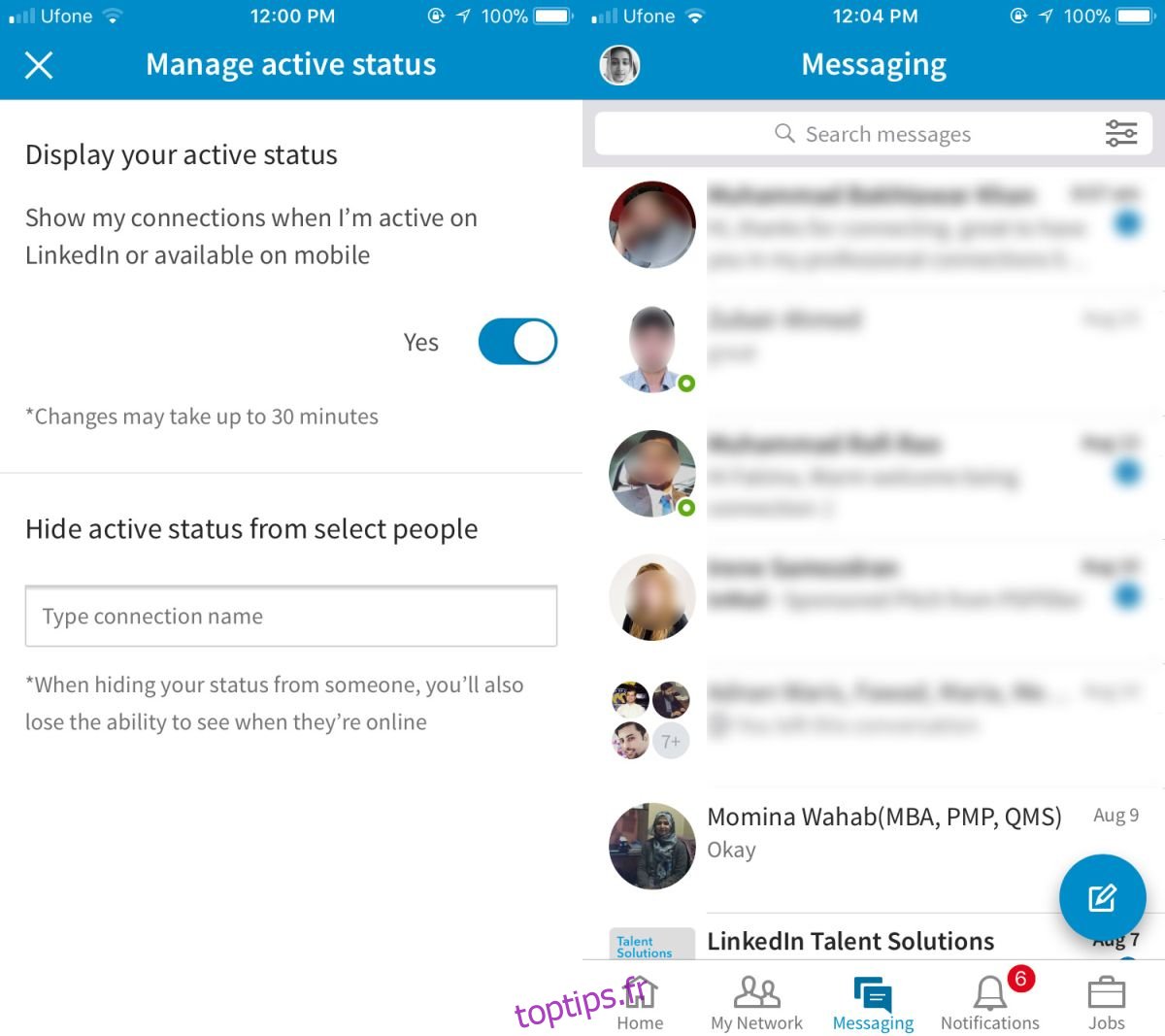
Modifier votre statut « Actif » sur LinkedIn Web
Connectez-vous à LinkedIn et cliquez sur votre photo de profil en haut à droite de l’écran. Dans le menu déroulant, sélectionnez « Paramètres et confidentialité ». Puis, naviguez vers l’onglet « Confidentialité » et trouvez l’option « État actif ».
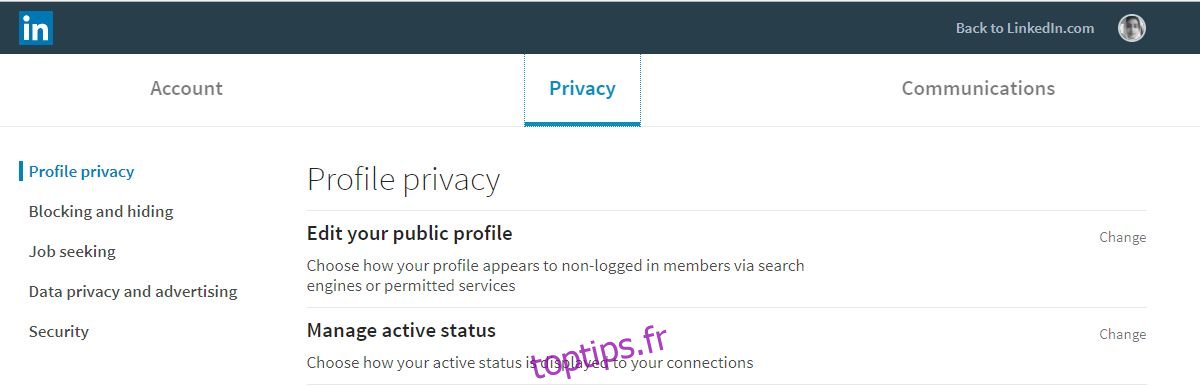
Comprendre le statut « Actif » de LinkedIn
Le statut « Actif » permet de voir si les personnes avec lesquelles vous échangez des messages sont connectées. Vous ne pouvez pas voir le statut actif d’une personne en visitant son profil, mais vous pouvez le consulter dans l’onglet « Messagerie ». De plus, cet onglet précise la plateforme sur laquelle une personne est connectée (par exemple, « Mobile »).
Comme pour la fonction de visualisation de profil sur LinkedIn, désactiver votre propre statut « Actif » vous empêche de voir celui des autres. De même, si vous masquez votre statut à certains profils, vous ne pourrez pas voir leur statut actif.
Il n’est pas exclu que LinkedIn rende le statut actif visible sur les profils eux-mêmes, potentiellement en tant que fonctionnalité premium. Cette fonctionnalité pourrait être perçue comme intrusives par certains, mais serait utile pour d’autres, notamment pour ceux qui font des démarchages. Son activation par défaut reste toutefois discutable. Si l’option « Statut actif » n’est pas encore disponible, vérifiez que votre application est à jour. Si vous utilisez la dernière version, patientez quelques jours, la fonctionnalité sera activée sous peu.